Hvernig á að velja og hlaða niður tölvuhermi fyrir Android fyrir leiki og keyrandi forrit ókeypis á rússnesku – Windows 7, 10 hermir fyrir Android tæki, besta eftirlíkingin fyrir 2023 á sviði tölvuleikja á Android tækjum. Þróun hugbúnaðar fyrir snjallsíma stendur ekki í stað og batnar ár frá ári, en farsímastýrikerfi geta ekki alltaf komið að fullu í stað kunnuglegs Windows, þannig að svokallaðir keppinautar komu fram á Android, sem geta sett upp skjáborðsstýrikerfi á tölvunni þinni. snjallsíma. Í þessari grein munum við skoða vinsælustu keppinautana sem notendur velja oftast.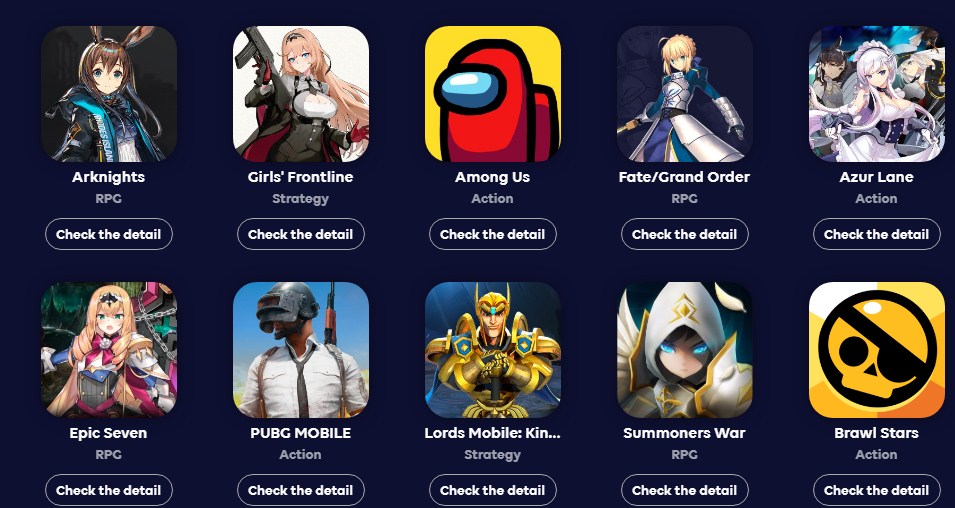
- Hvernig og hvers vegna á að “hala niður” tölvu í Android síma – keppinautar “fyrir dúllur”
- 5 bestu Windows hermir fyrir Android – virka hermir fyrir PC fyrir 2023
- Sýndartölva á Android í gegnum Bochs hermir
- QEMU til að keyra Windows 7 og 10 á Android
- Keyrir Windows Apps á Android á Limbo PC Emulator
- DosBox fyrir DOS umhverfi og Windows 95 á eldri útgáfum Android
- ExaGear
- Sýndarvél án uppsetningar á Android
- Windows 10 keppinautur fyrir Android
- Að setja upp Win 10 á Android snjallsíma í gegnum Bochs og keyra sýndarvél
Hvernig og hvers vegna á að “hala niður” tölvu í Android síma – keppinautar “fyrir dúllur”
Við skulum skoða nánar hvað leynist undir hugtakinu “hermi”. Þetta er hugbúnaður sem þú getur notað hvaða kerfisumhverfi sem er á vettvang þriðja aðila. Til dæmis, þú ert ánægður Mac notandi, en þú þarft brýn að ræsa forrit úr Windows umhverfi, en það mun ekki virka á Mac. Þetta er þar sem hermir koma til bjargar. Í Windows er hægt að líkja eftir Mac umhverfi og á Mac aftur á móti er hægt að líkja eftir Windows. Hins vegar er rétt að viðurkenna að þetta er ekki vinsælasti áfangastaðurinn á þessu svæði. Algengustu eru hermir fyrir Android farsímaumhverfið. Margir notendur myndu elska að keyra einhvers konar Microsoft forrit á snjallsímanum sínum, en það er blæbrigði. Það er engin leið að gera þetta beint, þar sem „græna vélmennið“ er þróað á Linux kjarnanum. Að auki, arkitektúr farsímaferla minnir lítið á tölvu. Sama má segja um keyranlegar skrár, sem á Android hafa .apk endinguna, og í klassíska „Windows“ er allt keyrt í gegnum .exe sniðið. iOS tæki eru algjörlega laus við slíkan möguleika. Þetta kerfi er lokað fyrir ókeypis niðurhal á skrám.
5 bestu Windows hermir fyrir Android – virka hermir fyrir PC fyrir 2023
Í augnablikinu er ekki hægt að kalla keppinauta einhvers konar nýsköpun, þannig að þeir eru að finna í miklu magni á opnum rýmum netsins, en aðeins fáir þeirra geta státað af stöðugum rekstri. Þeir eru einnig mismunandi hvað varðar virkni þeirra: Sumir miða að því að ræsa leikjaforrit, á meðan aðrir einbeita sér að því að ræsa grunn Windows forrit. Í þessari grein munum við skoða efstu 5 fullkomnustu þróunina.
Sýndartölva á Android í gegnum Bochs hermir
Þessi keppinautur er opinn uppspretta og hæfileikar hans nægja til að nota jafnvel fullvirka útgáfu af Windows á Android tæki. Forritið líkir óaðfinnanlega á snjallsíma eftir örgjörva kyrrstæðrar tölvu, diskadrif, minni, sem og inntaks-/úttakstæki. Samkvæmt fjölda umsagna notenda á netinu getum við ályktað að keppinauturinn sé nokkuð stöðugur í rekstri. Hins vegar er verk þess undir beinum áhrifum frá upprunalega vélbúnaðinum. Ef snjallsíminn er ekki of sterkur, þá mun hann ekki draga út forrit sem eru of krefjandi fyrir frammistöðu.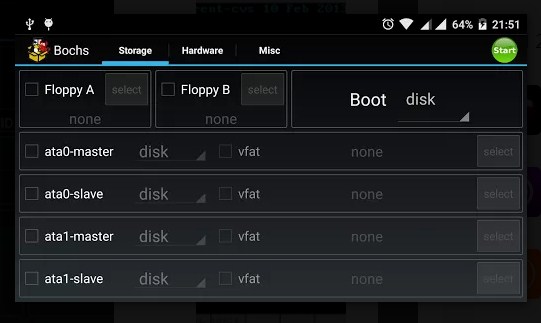 Að setja upp Bochs þarf ekki neitt yfirnáttúrulegt af þér. Upprunalega stýrikerfið er fullkomlega virkt. Myndin af “Windows” er nóg til að hlaða niður á sdkard, síðan til að opna hana í keppinautnum. Stjórnun í Bochs er útfærð í gegnum sýndarlyklaborð, sem er að finna í efra vinstra horninu.
Að setja upp Bochs þarf ekki neitt yfirnáttúrulegt af þér. Upprunalega stýrikerfið er fullkomlega virkt. Myndin af “Windows” er nóg til að hlaða niður á sdkard, síðan til að opna hana í keppinautnum. Stjórnun í Bochs er útfærð í gegnum sýndarlyklaborð, sem er að finna í efra vinstra horninu.
QEMU til að keyra Windows 7 og 10 á Android
Einn af vinsælustu hermunum. Það er ekki aðeins hægt að líkja eftir flestum Windows kerfum, heldur einnig kerfum frá Linux fjölskyldunni. Viðmótið er ekki mikið frábrugðið Bochs, sem og stjórnun. Af ókostum er hægt að nefna flókna uppsetningarferlið, sem ekki allir notendur ná tökum á. Að auki er keppinauturinn ekki fáanlegur á Google Play markaðnum.
Keyrir Windows Apps á Android á Limbo PC Emulator
Hæfileikar þessa keppinautar eru mjög metnir – með hjálp hans verður hægt að nota tækið ekki aðeins í Windows heldur einnig flest 32-bita kerfi. Styður stjórnun bæði með snúru og þráðlausum tækjum. Eiginleikar keppinautar:
- Búa til, eyða, breyta sýndarvélum;
- Samskipti við skráarkerfið;
- Viðhalda annálaskrám;
- Aðlögun notendaviðmóts;
- Stilla eiginleika herma vettvangsins (velja fjölda kjarna, arkitektúr osfrv.);
- Stilla hljóð, net, diskadrif.
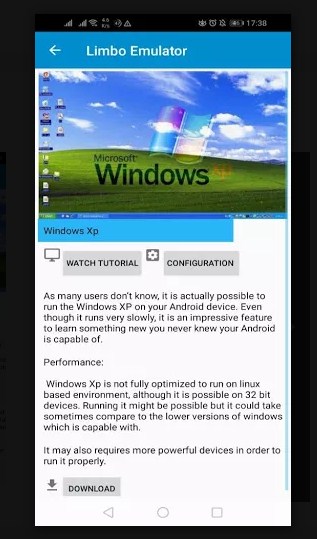 Forritið verður algjör uppgötvun fyrir aðdáendur gamalla leikja sem eru ekki krefjandi á vélbúnaði og þetta er óumdeilanlega plús.
Forritið verður algjör uppgötvun fyrir aðdáendur gamalla leikja sem eru ekki krefjandi á vélbúnaði og þetta er óumdeilanlega plús.
Hins vegar hefur keppinauturinn líka minna notaleg augnablik: viðmótið hefur ekki rússneska staðfærslu og OS myndir eru ekki innifalin í settinu og þú verður að leita að þeim á netinu sjálfur.
DosBox fyrir DOS umhverfi og Windows 95 á eldri útgáfum Android
Það hefur verulegan mun frá forverum sínum þar sem sniðið er mun þrengra. Hermir líkir eftir DOS umhverfinu, sem er þegar ljóst af nafninu sjálfu. Fyrir eðlilega virkni þarf það aðeins aðgang að SD-korti og 50 MB af lausu minni. Vel fínstillt og hentar jafnvel fyrir veika snjallsíma. Keppinauturinn mun virðast sérstaklega gagnlegur fyrir kunnáttumenn af afturleikjum, sem þegar er erfitt að keyra á nútíma tölvum. Á grundvelli þess geturðu jafnvel sett upp fullbúið Windows 95, en fyrir byrjendur mun það virðast of flókið vegna sérstakra stjórnunar, sem er verulega frábrugðið Bochs og QEMU.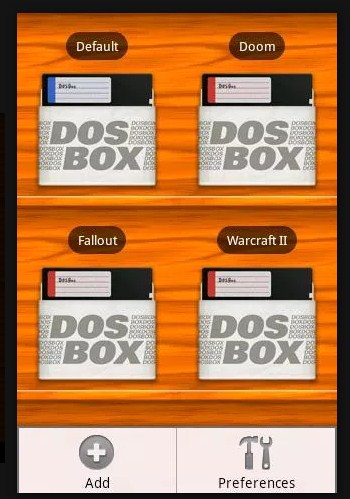
ExaGear
Erfitt er að bera saman keppinautinn sem um ræðir við samkeppnissamsetningar þar sem hann er verulega frábrugðinn þeim jafnvel í sjónræna hlutanum. Ekki búast við að sjá kunnuglegt og klassískt Windows viðmót hér, þar sem keppinauturinn er eingöngu hannaður til að keyra leiki og forrit. Rekstrarstillingar:
- aðferðir;
- RPG;
- Windows forrit.
Af nöfnum stillinganna verður ljóst að fyrstu tveir eru tengdir leikjaefni og þeir síðustu við Windows skjáborðsforrit. Stóri plúsinn er að keppinauturinn er með innra bókasafn með studdum leikjum. Hins vegar er galli: forritið er mjög krefjandi fyrir vélbúnað og mun aðeins virka stöðugt á tækjum í miðju- eða flaggskipshlutanum. Bestu hermir fyrir Android – spilaðu leiki fyrir PC, PSP, Switch og Java, besta uppgerðin árið 2023 fyrir þá sem vilja spila tölvuleiki á Android tæki: https://youtu.be/S1MzdXmTCpQ
Sýndarvél án uppsetningar á Android
Það eru líka tilvik þar sem, af einni eða annarri ástæðu, enginn af ofangreindum keppinautum passar við tækið og þú vilt virkilega keyra uppáhalds leikinn þinn á það. Hverjir eru kostir án þess að setja upp viðbótarhugbúnað á Android þínum? Reyndar eru þeir ekki svo margir:
- Flutningur . Augnablikið þegar leikjaframleiðandinn gerir aðlögun fyrir farsíma á eigin spýtur. Leikir byggðir á Unity vélinni eru mjög vel stilltir fyrir krosspalla og hafa möguleika á að vera sjálfkrafa „portaðir“ á ýmsa palla;
- Straumspilun . Með þessum valkosti er leikurinn eða forritið ræst á ytri hýsingaraðila og í kjölfarið sendir gestgjafinn myndbandsröðina á skjá farsímans. Þetta er langt frá því að vera farsælasta aðferðin, þar sem hún veldur mikilli háð bandbreidd internetsins. Jafnvel með góðu samskiptastigi er ekki alveg hægt að útiloka möguleikann á útliti frísanna.
Windows 10 keppinautur fyrir Android
Uppsetning Windows 10 getur verið erfið fyrir byrjendur, jafnvel þegar unnið er með tölvu, og þegar kemur að Android tæki geta vandamál komið upp veldisvísis. Í upphafi þarftu að skilja greinilega að kerfið sjálft er mjög krefjandi fyrir vélbúnað. Þess vegna er betra að athuga fyrst getu tækisins þíns til að uppfylla kröfur kerfisins sem verið er að setja upp. Við munum aðeins íhuga valkosti með hreinni uppsetningu á kerfinu, þar sem það mun draga verulega úr fjölda hugsanlegra vandamála. Einn af algengustu valkostunum til að setja upp Win 10 á Android er að nota aukahugbúnaðinn Change My Software frá þriðja aðila þróunaraðila, en það er líka aðferð til að líkja eftir í gegnum Bochs keppinautinn sem við þekkjum okkur þegar frá fyrri einkunn.
Að setja upp Win 10 á Android snjallsíma í gegnum Bochs og keyra sýndarvél
Vertu þolinmóður, þar sem þetta er ekki besti kosturinn hvað varðar uppsetningarhraða. Hins vegar er það öruggast í augnablikinu. Áður en kerfið er sett upp beint skaltu ganga úr skugga um að lokatækið hafi 4 GB af vinnsluminni tiltækt og undirbúið einnig minniskort með 16 GB afkastagetu eða meira. Kjarni aðferðarinnar er sem hér segir: við setjum upp „tíu efstu“ á sýndardisk, gerum mynd af þessum diski, afritum hana síðan á Android og keyrum hana í gegnum Bochs. Það er kominn tími til að byrja að setja upp:
- Við finnum og halum niður ISO myndinni frá Win 10, Qemu stjórnandanum fyrir PC, Bochs hermirinn sjálfan og SDL skjalasafnið fyrir hann, sem inniheldur BIOS og nauðsynlega rekla.
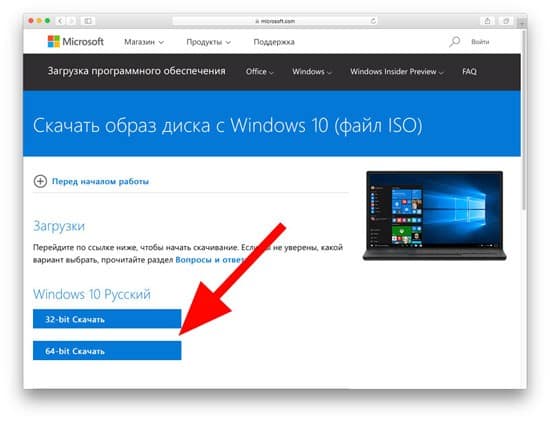
- Opnaðu Qemu uppsett á tölvunni.

- Smelltu á plúsmerkið til að bæta nýrri sýndarvél við listann.
- Næst skaltu smella á diskana og setja niður ISO myndina.
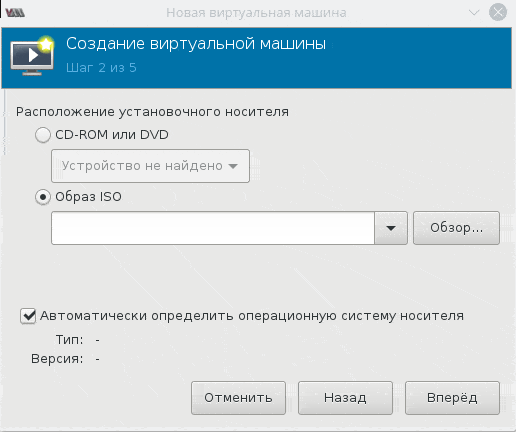
- Eftir leiðbeiningunum setjum við upp Windows 10 á sýndardisk.
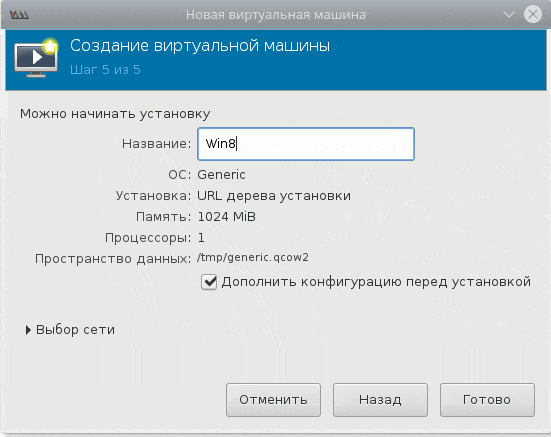
Við skulum halda áfram að vinna með Android skrár:
- Fyrsta skrefið er að búa til möppu sem heitir SDL á tilbúnu SD-kortinu. Næst skaltu afrita skrárnar frá Qemu, SDL skjalasafninu, sem og ISO skránni.
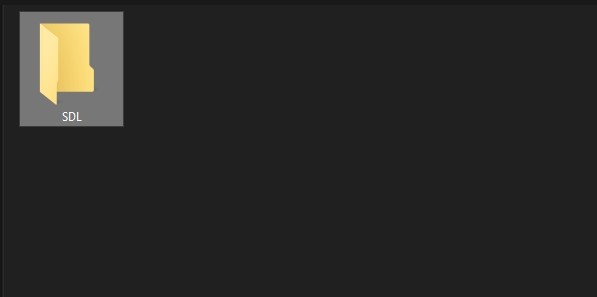
- Nú þarftu að setja upp BOCHS.APK á tækinu þínu.
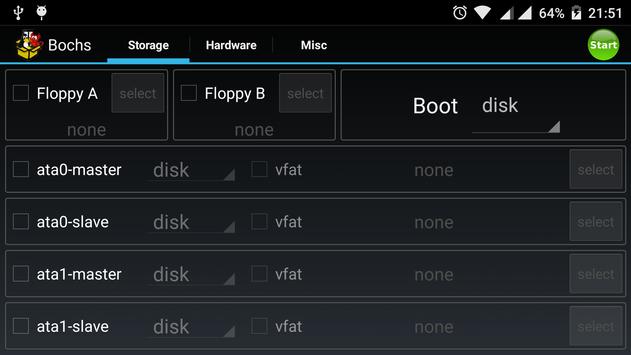
- Smelltu á BOCHS táknið í ræsiforritinu og ræstu Windows. Það gæti tekið meira en 15 mínútur fyrir árangursríka sjósetningu.
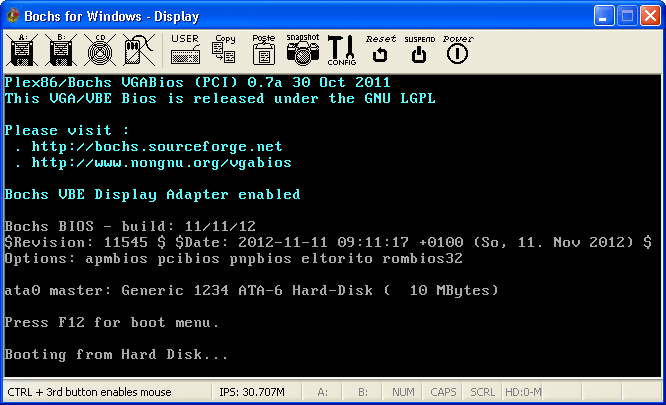
- Eftir vel heppnaða ræsingu geturðu byrjað að rannsaka stýrikerfið.
Að setja upp Win 10 á Android, jafnvel á öflugum vélbúnaði, er meira könnunaratriði. Farsímatækið er enn frekar lakara en lágmarkskröfur stýrikerfisins, svo það er engin þörf á að láta sig dreyma um frammistöðu í augnablikinu. Því meira verður þú að gleyma því að ræsa öll forrit.
Nú getum við dregið saman tilraunir okkar með Android. Greinin fjallaði um helstu leiðir til að líkja eftir og sýndargerð ýmis skrifborðsstýrikerfi á farsímum. Það má álykta að þetta sé alveg framkvæmanlegt, en stundum er það gagnslaust, eins og raunin er með Windows 10. Jafnvel meðalsnjallsímar „toga“ fullkomlega gömul kerfi eins og Win98 eða XP, en eitthvað öflugra breytist í endalausa baráttu við „frystir“ ” , sem fyrr eða síðar mun trufla tilraunamanninn sjálfan.








